迁移联想主机系统到新硬盘需选对工具并按步骤操作。一、确认新硬盘连接正常,选择如易我分区大师等克隆工具;二、根据需求选择系统盘迁移或整盘克隆;三、以易我分区大师为例,通过【迁移操作系统】功能选择目标磁盘并执行克隆,完成后设置bios启动项;四、注意可能出现的蓝屏、驱动问题,可通过调整bios模式、更新驱动等方式解决。
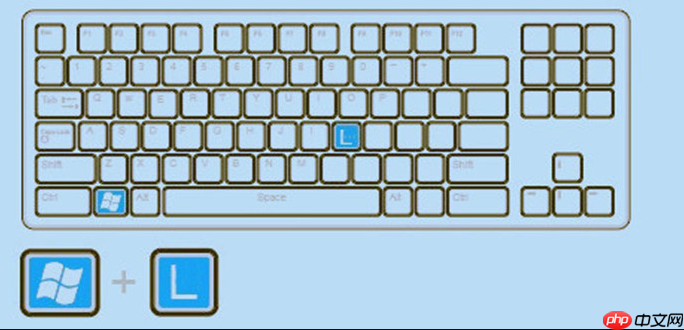
如果你用的是联想主机,现在想把系统和数据迁移到新硬盘上,其实方法并不复杂。无论是加装固态硬盘(SSD)还是直接替换旧盘,只要掌握好步骤,就能顺利完成迁移。重点是选对工具、注意操作细节,避免数据丢失或系统无法启动。

在开始之前,首先要确保新硬盘已经正确连接到电脑,并且被系统识别。如果是台式机,可以直接接SATA线和电源线;笔记本的话可能需要拆机安装或者使用硬盘盒外接。
软件方面,推荐几个常用且稳定的克隆工具:

这些工具都支持“迁移操作系统”功能,可以一键将系统完整复制到新硬盘。
大多数情况下,我们只需要迁移系统盘(通常是C盘),而不是整个旧硬盘的所有内容。但如果你打算彻底更换硬盘,那就建议做整盘克隆。
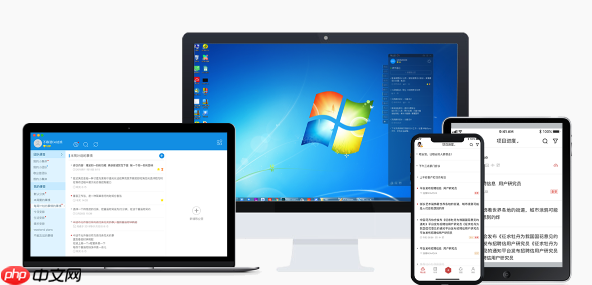
举个例子,如果你的旧硬盘是1TB机械盘,新盘是512GB固态硬盘,那只能选择系统盘迁移;如果新盘容量足够大,就可以考虑整盘克隆。
以“易我分区大师”为例,操作流程如下:
需要注意的几点:
有时候虽然克隆成功了,但开机后会出现蓝屏、驱动不兼容等问题,这通常是因为:
解决办法:
基本上就这些关键点。迁移系统看起来有点复杂,其实按部就班操作下来并不难,只是有些细节容易被忽略,比如启动项设置和分区格式匹配。只要前期准备充分,过程就会顺利很多。
以上就是联想主机硬盘数据迁移与系统克隆操作详解的详细内容,更多请关注php中文网其它相关文章!

每个人都需要一台速度更快、更稳定的 PC。随着时间的推移,垃圾文件、旧注册表数据和不必要的后台进程会占用资源并降低性能。幸运的是,许多工具可以让 Windows 保持平稳运行。

Copyright 2014-2025 https://www.php.cn/ All Rights Reserved | php.cn | 湘ICP备2023035733号